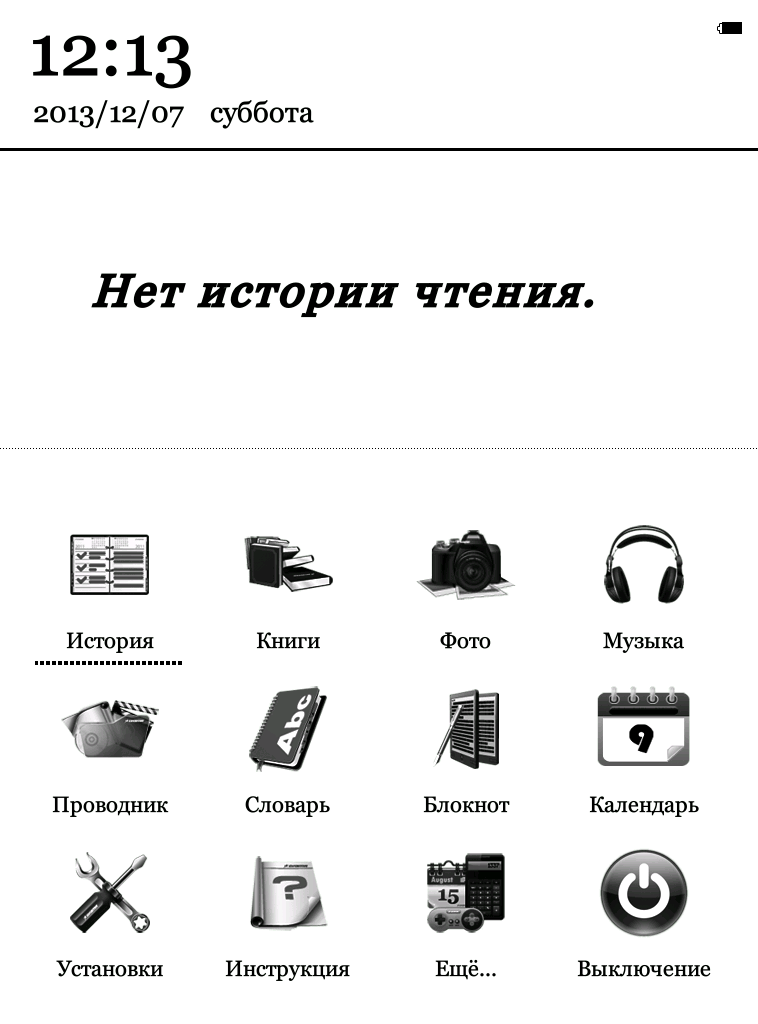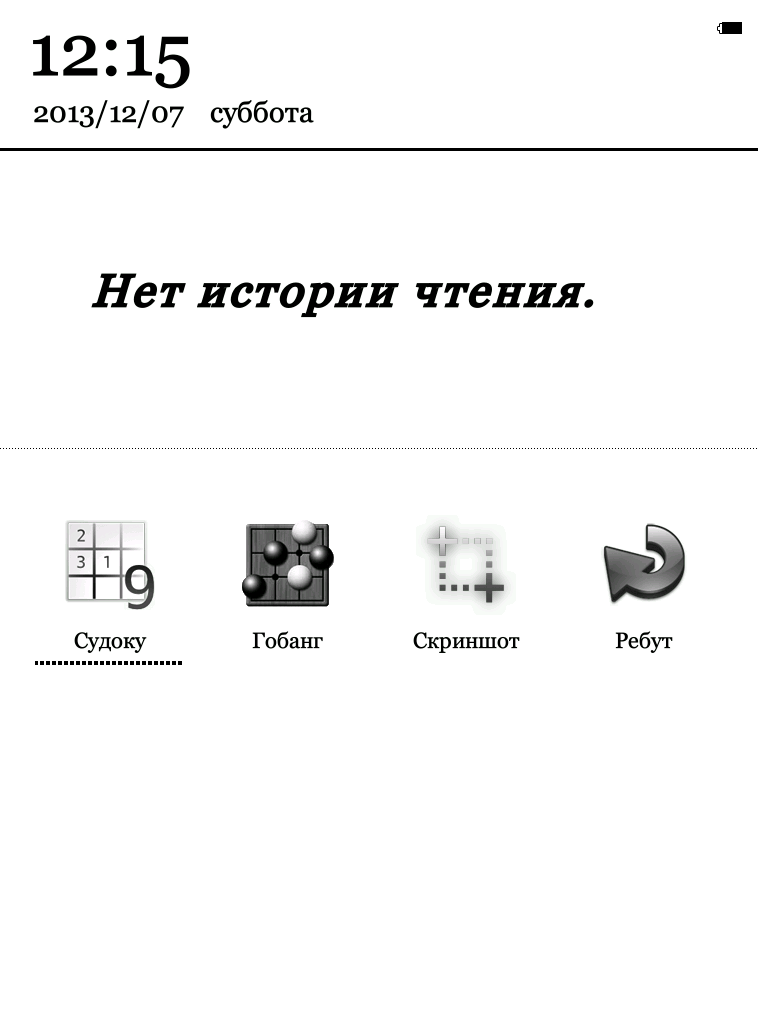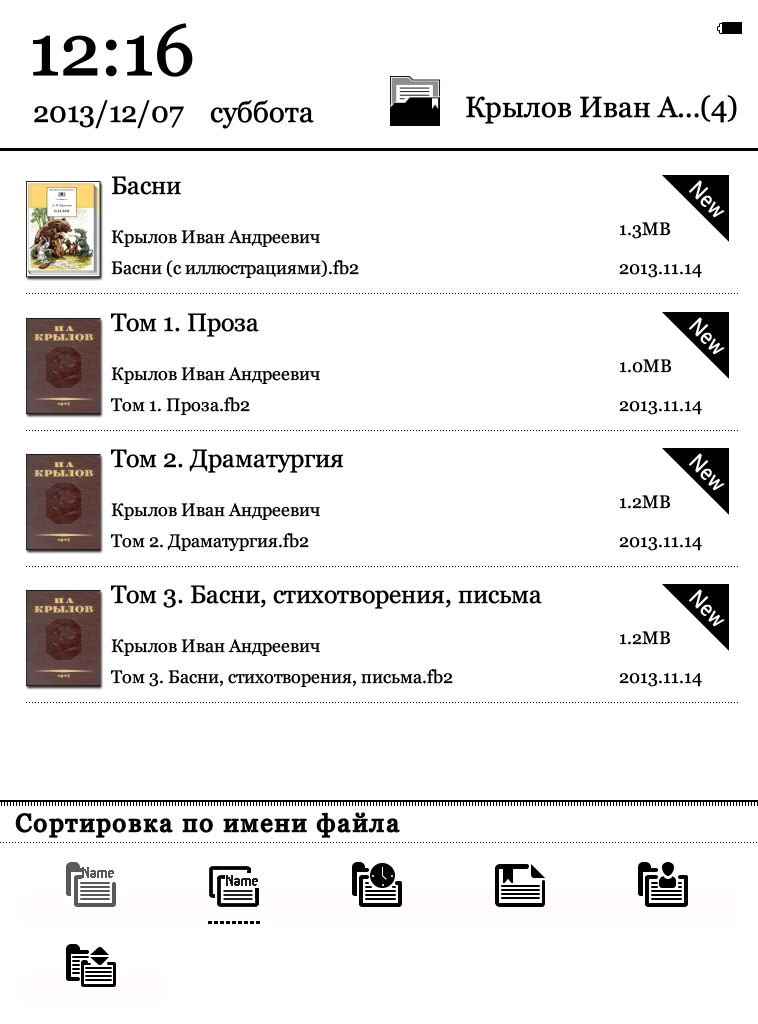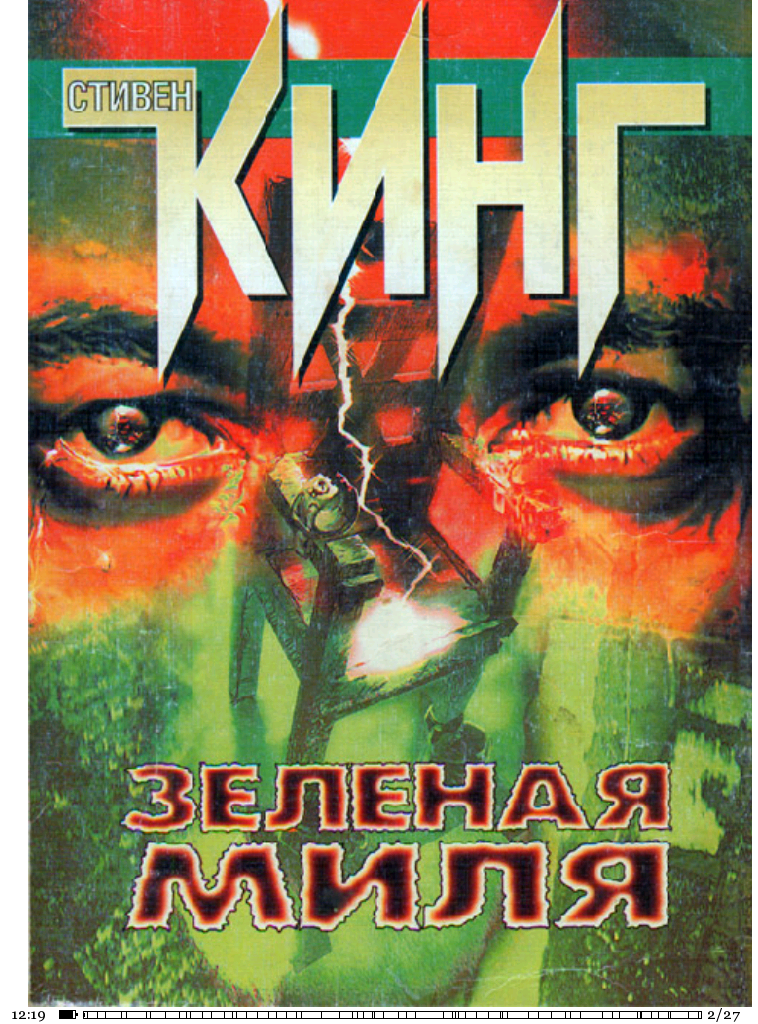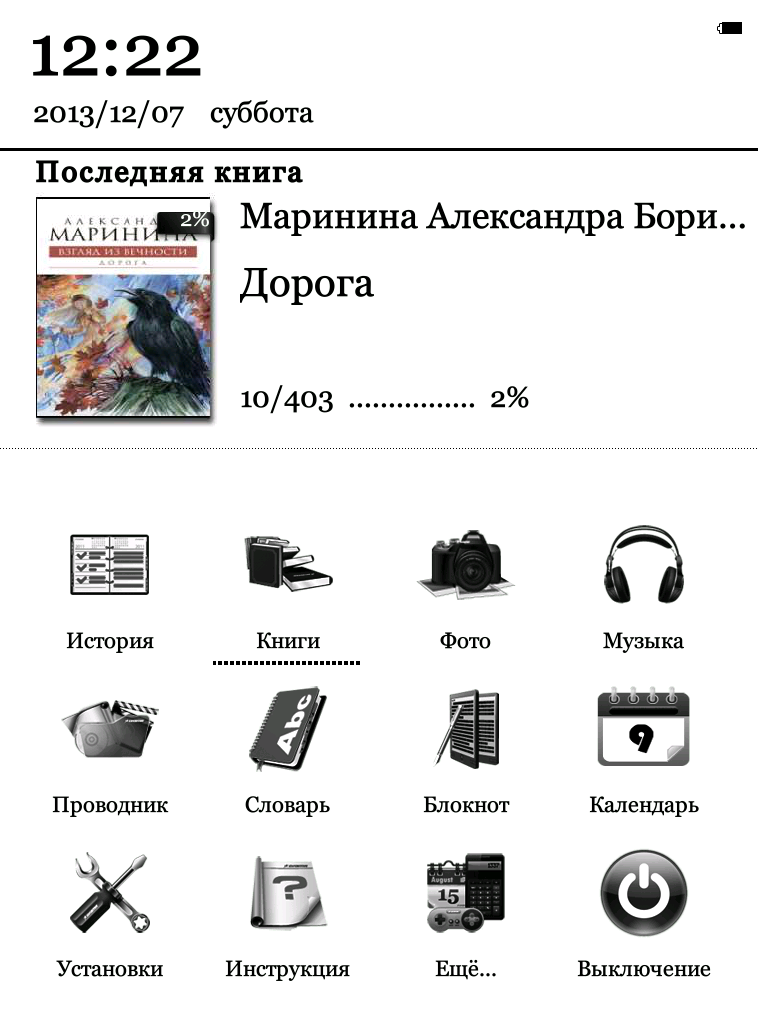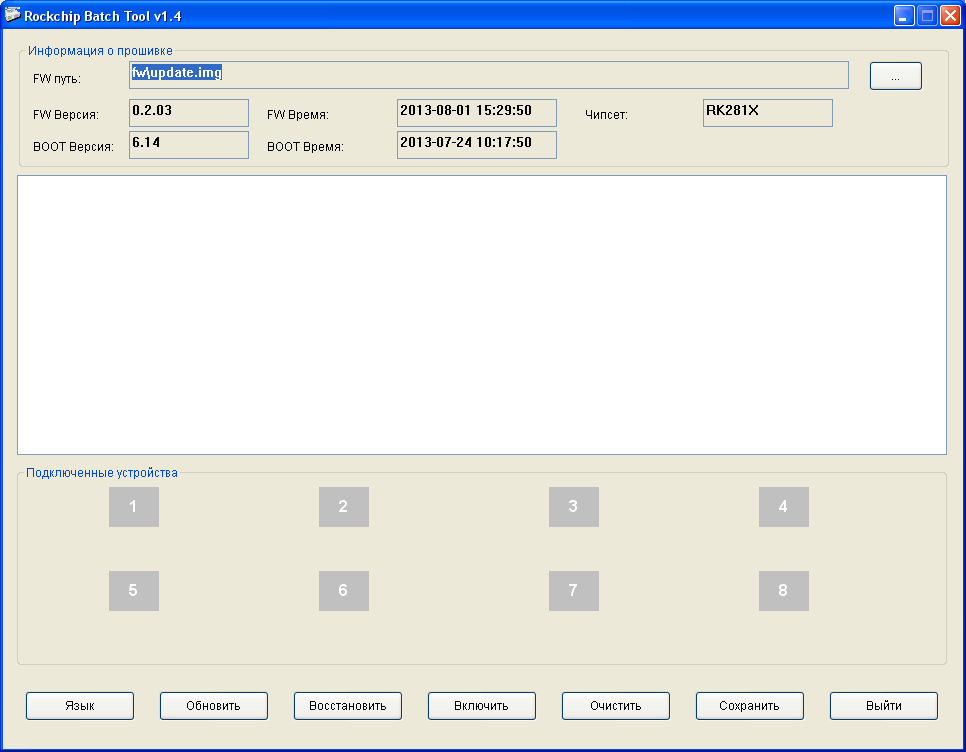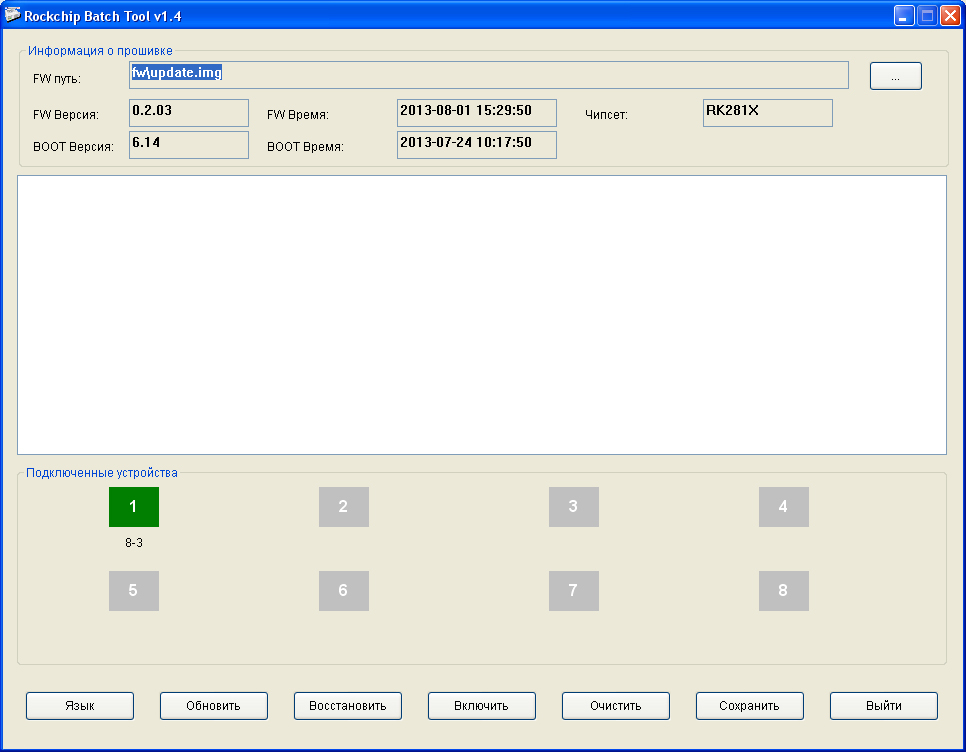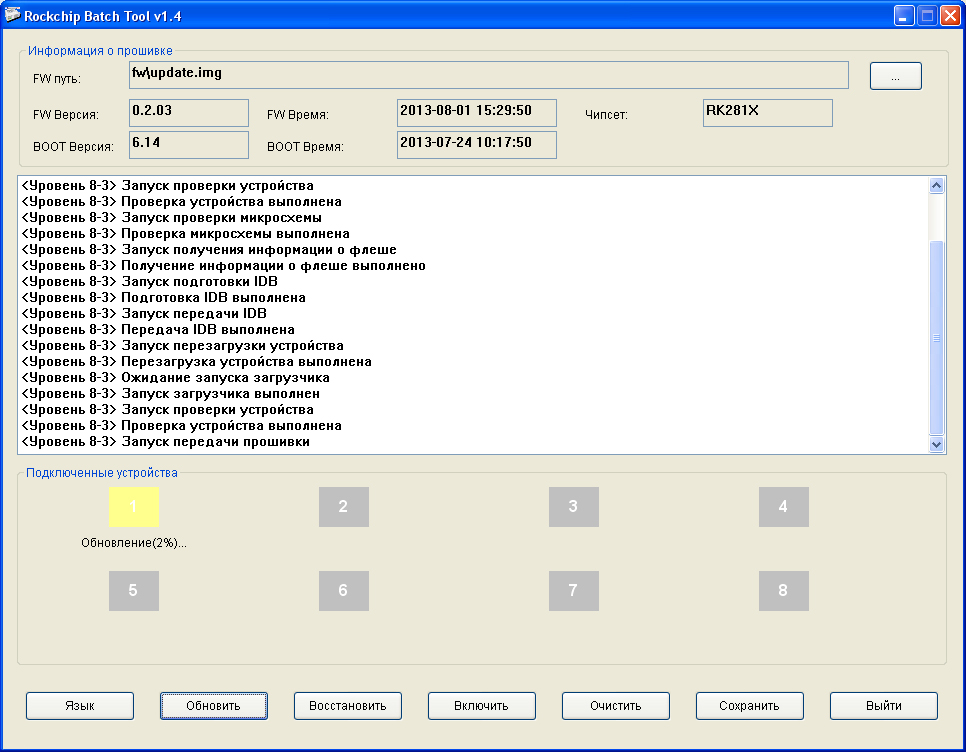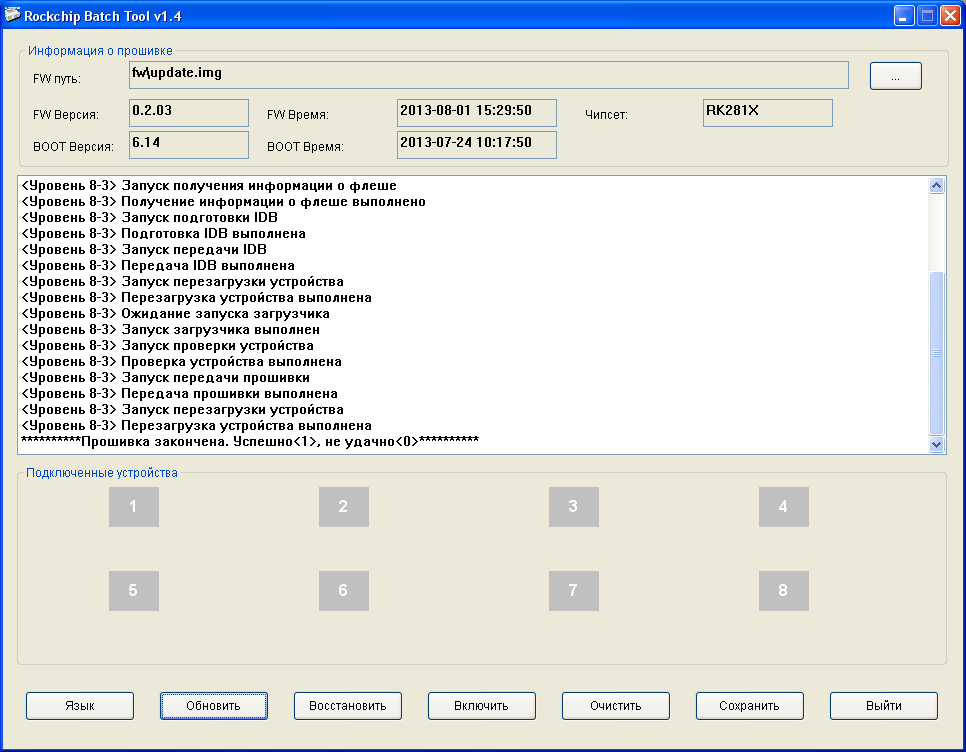Перейти к содержимому раздела
Вы не вошли. Пожалуйста, войдите или зарегистрируйтесь.
Активные темы Темы без ответов
Страницы 1
Чтобы отправить ответ, вы должны войти или зарегистрироваться
Сообщений [ 8 ]
1 28-11-2012 10:47:07
- Support_Alexey
- Monster
- Неактивен
- Откуда: Москва
- Зарегистрирован: 29-01-2010
- Сообщений: 1,016
Тема: MagicBook Z6 — информация о прошивках
Будьте внимательны!!!
Данная версия прошивки предназначена для книг с серийным номером менее чем GZ6201310ХХХХХ. Использование её на аппаратах с более новыми серийными номерами приведёт к поломке и потере гарантии!
Это серьёзно!!!
Ни в коем случае не прошивать на аппаратах с большими серийными номерами — получите кирпич!
В данной теме находится обзор существующих прошивок на MHD.
Версию прошивки, установленную в вашей книге, вы можете узнать зайдя в меню Настройки — О MagicBook — Версия ПО.
Заводская прошивка:
http://g-mini.ru/media/uploads/files/bo … .part1.exe
http://g-mini.ru/media/uploads/files/bo … .part2.rar
2 Ответ от Support_Alexey 28-11-2012 10:54:47
- Support_Alexey
- Monster
- Неактивен
- Откуда: Москва
- Зарегистрирован: 29-01-2010
- Сообщений: 1,016
Re: MagicBook Z6 — информация о прошивках
Z6_6.1
Будьте внимательны!!!
Данная версия прошивки предназначена для книг с серийным номером менее чем GZ6201310ХХХХХ. Использование её на аппаратах с более новыми серийными номерами приведёт к поломке и потере гарантии!
Это серьёзно!!!
Ни в коем случае не прошивать на аппаратах с большими серийными номерами — получите кирпич!
— Изменен алгоритм работы со сносками.
— Добавлена кнопка выключения на рабочий стол.
— Добавлена возможность сохранения настроек чтения последней прочитанной книги для последующих книг.
http://g-mini.ru/media/uploads/files/Z6_6.1.part1.exe
http://g-mini.ru/media/uploads/files/Z6_6.1.part2.rar
3 Ответ от Support_Alexey 24-01-2013 16:07:02
- Support_Alexey
- Monster
- Неактивен
- Откуда: Москва
- Зарегистрирован: 29-01-2010
- Сообщений: 1,016
Re: MagicBook Z6 — информация о прошивках
Z6_6.2
Будьте внимательны!!!
Данная версия прошивки предназначена для книг с серийным номером менее чем GZ6201310ХХХХХ. Использование её на аппаратах с более новыми серийными номерами приведёт к поломке и потере гарантии!
Это серьёзно!!!
Ни в коем случае не прошивать на аппаратах с большими серийными номерами — получите кирпич!
— Добавлено: отображение названия файла
— Добавлен статус бар с часами и уровнем заряда АКБ
— Добавлена возможность скрыть статус бар
— Исправлена ошибка с пропаданием файлов после копирования
http://g-mini.ru/media/uploads/files/Z6_6.2.part1.exe
http://g-mini.ru/media/uploads/files/Z6_6.2.part2.rar
4 Ответ от Support_Alexey 04-07-2013 12:36:38
- Support_Alexey
- Monster
- Неактивен
- Откуда: Москва
- Зарегистрирован: 29-01-2010
- Сообщений: 1,016
Re: MagicBook Z6 — информация о прошивках
Z6_6.3
Будьте внимательны!!!
Данная версия прошивки предназначена для книг с серийным номером менее чем GZ6201310ХХХХХ. Использование её на аппаратах с более новыми серийными номерами приведёт к поломке и потере гарантии!
Это серьёзно!!!
Ни в коем случае не прошивать на аппаратах с большими серийными номерами — получите кирпич!
— При вызове контекстного меню сверху добавлена строка с названием читаемой книги
— Исправлена функция «Сортировка по имени»
— Исправлена проблема с пропаданием строк при наличии картинок в тексте
http://g-mini.ru/media/uploads/files/Z6_6.3.part1.exe
http://g-mini.ru/media/uploads/files/Z6_6.3.part2.rar
5 Ответ от Support_Walera 24-02-2014 14:11:00
- Support_Walera
- Administrator
- Неактивен
- Зарегистрирован: 28-11-2011
- Сообщений: 10,843
Re: MagicBook Z6 — информация о прошивках
Z6_6.4.1
Будьте внимательны!!!
Данная версия прошивки предназначена для книг с серийным номером менее чем GZ6201310ХХХХХ. Использование её на аппаратах с более новыми серийными номерами приведёт к поломке и потере гарантии!
Это серьёзно!!!
Ни в коем случае не прошивать на аппаратах с большими серийными номерами — получите кирпич!
— Исправлена ошибка в игре Судоку
Прошивка через USB:
http://www.g-mini.ru/media/uploads/files/Z6_6.4.1.zip
Инструкция по прошивке внутри архива.
Прошивка с microSD-карты или внутренней памяти:
http://www.g-mini.ru/media/uploads/file … 4.1_SD.zip
Инструкция внутри архива.
После прошивки может потребоваться сброс настроек из меню книги.
6 Ответ от Support_Walera 19-01-2015 15:05:52
- Support_Walera
- Administrator
- Неактивен
- Зарегистрирован: 28-11-2011
- Сообщений: 10,843
Re: MagicBook Z6 — информация о прошивках
Z6_6.5/6.5a
Внимание! Процедура перехода на эту прошивку усложнилась. Убедительная просьба дочитать инструкцию до конца прежде, чем задавать на форуме вопрос! Нужно воспользоваться всеми 3-мя утилитами. Если в дальнейшем Вы будете устанавливать прошивку 6.5/6.5a поверх 6.5/6.5a — достаточно воспользоваться только утилитой RKBatchTool. При возврате на старые версии — нужно будет воспользоваться всеми 3-мя утилитами, указывая в RKEraseTool, RKBatchTool старый update.img.
— В меню чтения книги добавлена опция переназначения клавиш навигации: «Режим листания и изменения размера шрифта» и «Режим выделения».
— В Проводник добавлена функция копирования/переноса файлов и создания папок.
— В режиме выделения можно выделить слово или фразу и добавить в заметки (Блокнот) или перевести с помощью установленного словаря.
В прошивке 6.5a кроме того:
— Поменяны местами функции боковых кнопок листания. Верхние кнопки листают вперёд, нижние — назад.
Для входа в режим выделения нажмите кнопку «ОК», кнопками навигации встаньте на начало слова/фразы, ещё раз нажмите «ОК», если нужно выделить несколько слов — нажмите стрелку вправо, подтвердите выделение кнопкой «ОК» и выберите необходимое действие (Перевести или Заметка).
Прошивка V6.5 через USB:
http://g-mini.ru/media/uploads/files/z6_6.5.part1.exe
http://g-mini.ru/media/uploads/files/z6_6.5.part2.rar
Сохраните обе части в одну папку и запустите файл Z6_6.5.part1.exe для распаковки архива. Инструкция по прошивке внутри архива.
Прошивка V6.5a через USB:
http://g-mini.ru/media/uploads/files/Z6_6.5a.part1.exe
http://g-mini.ru/media/uploads/files/Z6_6.5a.part2.rar
Сохраните обе части в одну папку и запустите файл Z6_6.5a.part1.exe для распаковки архива. Инструкция по прошивке внутри архива.
7 Ответ от Support_Walera 15-06-2015 16:36:57
- Support_Walera
- Administrator
- Неактивен
- Зарегистрирован: 28-11-2011
- Сообщений: 10,843
Re: MagicBook Z6 — информация о прошивках
Z6_6.6
Внимание! Процедура перехода на эту прошивку с версий ранее, чем 6.5 усложнилась. Убедительная просьба дочитать инструкцию до конца прежде, чем задавать на форуме вопрос! Нужно воспользоваться всеми 3-мя утилитами. Если Вы будете устанавливать эту прошивку поверх 6.5/6.5a — достаточно воспользоваться только утилитой RKBatchTool. При возврате на версии старее, чем 6.5 — нужно будет воспользоваться всеми 3-мя утилитами, указывая в RKEraseTool, RKBatchTool старый update.img.
— Добавлена опция «Авто выключение».
— Исправлена ошибка в сообщении во время выключения книги с помощью иконки «Выключить».
— Теперь в вЫключенном состоянии на экране отображается «рекламная» картинка, как на защитной предпродажной плёнке.
Прошивка с microSD-карты или внутренней памяти:
http://www.g-mini.ru/media/uploads/files/Z6_6.6_SD.zip
Инструкция внутри архива.
После прошивки может потребоваться сброс настроек из меню книги.
Внимание! Если у Вас по какой-либо причине не получилось воспользоваться методикой перепрошивки с microSD-карты или внутренней памяти можно обновить прошивку через USB.
Прошивка V6.6 через USB:
http://www.g-mini.ru/media/uploads/files/Z6_6.6_USB.zip
8 Ответ от Support_Walera 06-11-2015 16:17:28
- Support_Walera
- Administrator
- Неактивен
- Зарегистрирован: 28-11-2011
- Сообщений: 10,843
Re: MagicBook Z6 — информация о прошивках
Z6_6.7
Внимание! Процедура перехода на эту прошивку с версий ранее, чем 6.5 усложнилась. Убедительная просьба дочитать инструкцию до конца прежде, чем задавать на форуме вопрос! Нужно воспользоваться всеми 3-мя утилитами. Если Вы будете устанавливать эту прошивку поверх 6.5/6.5a, 6.6 или 6.7 — достаточно воспользоваться только утилитой RKBatchTool. При возврате на версии старее, чем 6.5 — нужно будет воспользоваться всеми 3-мя утилитами, указывая в RKEraseTool, RKBatchTool старый update.img.
— Исправлена ошибка с несохранением истории прочитанных книг после выключения книги.
— Исправлена ошибка с дублированием истории прочитанных книг.
Прошивка с microSD-карты или внутренней памяти:
http://www.g-mini.ru/media/uploads/files/Z6_6.7_SD.zip
Инструкция внутри архива.
После прошивки может потребоваться сброс настроек из меню книги.
Внимание! Если у Вас по какой-либо причине не получилось воспользоваться методикой перепрошивки с microSD-карты или внутренней памяти можно обновить прошивку через USB.
Прошивка V6.7 через USB:
http://www.g-mini.ru/media/uploads/files/Z6_6.7_USB.zip
Сообщений [ 8 ]
Страницы 1
Чтобы отправить ответ, вы должны войти или зарегистрироваться
На основе PunBB, при поддержке Informer Technologies, Inc.
Currently installed 12 official extensions. Copyright © 2003–2009 PunBB.
-
-
#1
Автор Темы
Долго искал. Нашел перебором на сайте производителя.
RKbatchtool в комплекте.
Зажимаем ок и подключаем кабель для перехода в режим прошивки.
-
-
#2
Прошил данной прошивкой Evromedia hd black gold. Понравилась больше «родной». Тоже долго искал. Если кто захочет повторить, обратите внимание WiFi работать не будет. Лично у меня им пользоваться не получалось. Очень неудобно. RKF файл брал с официального сайта Евромедиа. Спасибо.
-
-
#3
Добрый день, Можете выложить прошивку Z6hd , с яндекс диска , я думаю вам многие будут благодарны и я , а указанаю ссылка не работает, сайт gmini не работает. Спасибо за понимание. Прошу Вас помочь
-
-
#4
Прошивка Z6HD 1.4 полный комплект
Вложения
-
151,3 МБ
Просмотры: 38
РУКОВОДСТВО ПОЛЬЗОВАТЕЛЯ
Устройство для чтения электронных книг
Z6

Руководство пользователя
1
Содержание
Общие меры безопасности
2
Информация 4
Комплект поставки
5
Внешний вид
6
Включение и выключение устройства
7
Подключение к компьютеру
8
Главное меню
9
Чтение электронных книг
11
Воспроизведение музыки
20
Просмотр изображений
22
Блокнот 25
Настройки 28
Технические характеристики
33

Общие меры безопасности
Внимание!
Перед тем, как начать работу с устройством для чтения
электронных книг Gmini MagicBook Z6, пожалуйста, внимательно
прочтите это руководство пользователя и держите его под рукой
для дальнейшего использования.
Воздействие жидкости
•
Не допускайте попадания жидкости на поверхность или
внутрь корпуса устройства для чтения электронных книг — это
может привести к его поломке.
•
Не ставьте на устройство для чтения электронных книг или
рядом с ним емкости с жидкостью.
Воздействие прямых солнечных лучей
•
Избегайте попадания прямых солнечных лучей на экран
устройства. Если во время перелистывания страниц экран
был подвержен воздействию прямых солнечных лучей,
информация на нем может отображаться некорректно либо
вообще не отображаться. Если во время обновления на
экране появляются артефакты, настройте способ обновления
экрана.
Дополнительные устройства
•
Не используйте с устройством для чтения электронных книг
любые неподдерживаемые устройства – это может привести
к поломке устройства.
Использование наушников
•
Не используйте наушники во время вождения мотоцикла или
велосипеда. Это опасно, а в некоторых местах запрещено.
Особенную опасность представляет использование
наушников во время пересечения пешеходного перехода на
роликовых коньках.
•
Чтобы защитить слух, специалисты не рекомендуют слушать
музыку в наушниках на высокой громкости длительное время.
•
Если у Вас возникли проблемы со слухом, убавьте громкость
или откажитесь от использования наушников.
Руководство пользователя
2

Руководство пользователя
3
Ремонт
•
Обращайтесь для осуществления обслуживания устройства к
квалифицированному сервисному персоналу.
Внимание!
Во избежание потери важных данных, периодически
проводите их резервное копирование из памяти устройства для
чтения электронных книг. Производитель устройства не несет
ответственности за все виды потерь данных и не оказывает
поддержки по восстановлению данных.

Руководство пользователя
4
Информация
1.
Технические характеристики устройства могут быть
изменены без предварительного уведомления.
2.
Комплект поставки устройства может отличаться в
зависимости от региона продаж.
3.
Обновление программного обеспечения доступно для
загрузки на странице
http://g-mini.ru/support/downloads
4.
Пожелания и вопросы по работе устройства вы можете
отправить в техническую поддержку со страницы
http://g-mini.ru/support/
или оставить на форуме производителя
http://g-mini.ru/forum/
5.
В состав микропрограммы устройства для
чтения
электронных книг входят программы
сторонних разработчиков, охраняемые авторским правом
и
выпущенные под лицензией GPL. Вы имеете право
использовать, распространять и вносить изменения в
программы под лицензией GPL, соблюдая условия, указанные
в лицензии. Ссылки на исходные коды используемых программ
отображены в пункте
«Настройки — О MagicBook»
устройства для чтения электронных книг.

Руководство пользователя
5
Комплект поставки
Устройство USB-кабель Чехол
для чтения
электронных книг
Краткое руководство Гарантийный
пользователя талон
*Комплект поставки может отличаться в зависимости от модификации.
*Изготовитель приобретенного вами устройства стремится к тому, чтобы
информация, содержащаяся в данном руководстве, была достоверной и полной,
но при этом не несет ответственности за случайно допущенные орфографические
ошибки или опечатки.
*Изготовитель оставляет за собой право вносить исправления в данное издание
без предварительного уведомления. Содержащаяся здесь информация носит
справочный характер и не накладывает обязательств на изготовителя.

Внешний вид, Светодиодный индикатор, Кнопка включения/выключения питания
Разъем 3,5 мм для подключения наушников, Экран, Кнопки перелистывания страниц назад, Кнопки перелистывания страниц вперед, Кнопка возврата � Чат поддержки
- Изображение
- Текст
Внешний вид
1.
Светодиодный индикатор.
2.
Кнопка включения/выключения питания.
3.
Разъем microUSB для подключения к компьютеру / подключения
зарядного устройства.
4.
Разъем 3,5 мм для подключения наушников.
5.
Экран.
6.
Кнопки перелистывания страниц назад.
7.
Кнопки перелистывания страниц вперед.
8.
Кнопка возврата на домашний экран.
9.
Кнопка Меню.
10.
Навигационная клавиша и кнопка ОК.
11.
Кнопка возврата.
12.
Кнопка обновления экрана.
13.
Отсек карты памяти.
14.
Кнопка аварийной перезагрузки.
Руководство пользователя
6
E-Ink Pearl display
Gmini MagicBook
Z6
S/N
1 2 3 4
5
6
7
8
6
7
9
11 12
10
13
14

Руководство пользователя
7
Включение и выключение устройства
Для включения устройства нажмите и удерживайте кнопку
включения/выключения питания.
Для того, чтобы перевести устройство в ждущий режим,
кратковременно нажмите кнопку включения/выключения питания.
В таком режиме устройство с заряженным аккумулятором может
функционировать несколько дней.
Для вывода устройства из спящего режима кратковременно
нажмите кнопку включения/выключения питания.
Для аварийного выключения питания устройства нажмите и
удерживайте несколько секунд кнопку включения/выключения
питания. Устройство будет полностью выключено.
Если устройство начало работать слишком медленно, либо в
процессе работы перестало реагировать на нажатие всех кнопок,
необходимо произвести аварийную перезагрузку.
Для этого нажмите тонким твердым предметом на кнопку
аварийной перезагрузки. Кнопка аварийной перезагрузки
находится в нижней части задней панели устройства.

Руководство пользователя
8
Подключение к компьютеру
Для подключения устройства к компьютеру следует:
1.
Включить устройство.
2.
Подключить USB-кабель к порту USB на устройстве.
3.
Подключить USB-кабель к порту USB 2.0 компьютера.
4.
На запрос устройства
Подключить к ПК?
ответить
ОК
.
5.
Дождаться, когда операционная система обнаружит новое
запоминающее устройство для USB.
После подключения устройства к ПК, оно будет отображаться в
Проводнике как съемный диск USB. С помощью Проводника или
другого файлового менеджера скопируйте в память устройства
электронные книги, музыкальные композиции и графические
файлы.
Для отключения устройства от компьютера необходимо
воспользоваться безопасным извлечением устройств. Для этого
необходимо:
1.
Дважды щелкнуть левой кнопкой мыши по значку в области
уведомления Windows.
2.
В появившемся окне выбрать
Запоминающее устройство
для USB
и нажать кнопку
Остановить
.
3.
В появившемся окне
Остановка устройства
нажать кнопку
ОК
.
4.
После появления сообщения об успешном отключении
устройства отсоединить USB-кабель от устройства и
компьютера.

09:02
Обзор Gmini MagicBook T6LHD grey
03:15
Не работают клавиши? Есть решение! Ремонт Gmini magicbook z6
04:02
Распаковка электронной книги GMINI MagicBook S6HD
12:27
Обзор и тесты Gmini MagicBook R6L
08:58
Электронная книга magicbook z6
02:56
Не работают клавиши Есть решение! Ремонт Gmini magicbook z6
Нажмите на кнопку для помощи
В статье рассмотрены вопросы, связанные с нарушениями работоспособности электронных книг «GMini Magicbook», вызванными сбоями программного обеспечения (ПО).
В отличие от планшетных компьютеров (планшетов) или смартфонов, активный жизненный цикл которых редко превышает 2 года, электронные книги являются товарами более длительного пользования. Причина этого вполне понятна: если для смартфонов и планшетов появление новых технологий и функций актуально (например, поддержка 40-сетей или сканера отпечатка пальца), то электронные книги представляют собой устройства для решения фактически одной задачи — чтения.
Впрочем, нельзя не отметить и то, что технологии экранов на базе электронных чернил (e-ink) постоянно совершенствуются. Однако, как показывает практика, многие продолжают использовать свои электронные книги до момента выхода из строя и не готовы нести дополнительные расходы по замене на более новую модель пригодного к использованию устройства. Более того, в отличие от ситуации со смартфонами или планшетами, при выходе устройства из строя владельцы электронных книг гораздо чаще делают выбор в пользу ремонта, а не замены устройства. В рамках данной статьи будет рассмотрен весь актуальный модельный ряд электронных книг компании GMini, включающий четыре устройства серии Magicbook.
Основные спецификации Magicbook Z6 приведены в таблице 1.
Таблица 1. Основные спецификации электронной книги Magicbook Z6
Аппаратная платформа Magicbook Z6 построена на базе системы-на-чипе Rockchip 2818, при этом устройство выпускается в двух версиях, отличающихся аппаратной составляющей и имеющих несовместимые между собой версии программного обеспечения. Какая именно версия аппаратного обеспечения используется в ремонтируемой книге, можно определить по серийному номеру.
Для электронных книг Magicbook Z6 с серийным номером менее GZ62014010000X следует использовать версии ПО не выше 6.4.1, а для более новых устройств — 6.7 (информация официального сайта [1] на момент написания статьи). Производитель категорически не рекомендует нарушать указанное правило, так как загрузка версии ПО, не соответствующей аппаратной составляющей, приведет к потере функциональности устройства.
Обновление ПО Magicbook Z6 может быть выполнено как с карты памяти, так и посредством программы для компьютера. Однако обновление ПО с карты памяти возможно только для устройств с версией управляющей программы 6.5 и выше. В остальных случаях обновление следует выполнять через USB-интерфейс. Обновление (восстановление) ПО Magicbook Z6 с помощью карты памяти выполняют следующим образом:
1.На компьютере форматируют карту памяти microSD в файловой системе FAT16 (карты до 2 Гб) или в FAT32. Максимальный поддерживаемый объем карт памяти равен 32 Гб.
2.В корневой каталог карты памяти копируют файл с нужной версией ПО, корректное имя файла — «Update-sd.img».
3.Выключают электронную книгу («Меню — Выключить»).
4.Нажимают кнопку «ОК» и, не отпуская ее, нажимают и удерживают клавишу включения до момента активации светодиодного индикатора на верхнем торце устройства (обычно требуется 4…5 с).
5.Отпускают клавишу «ОК», после чего начнется процесс обновления ПО, ход которого будет отображаться на экране электронной книги.
6.После завершения обновления ПО устройство перезагрузится автоматически.
7.Удаляют с карты памяти файл «Update-sd.img» (см. шаг 2).
Инженерное программирование Magicbook Z6 по USB-интерфейсу с помощью приложения для компьютера выполняют следующим образом:
1.Выключают электронную книгу.
2.Нажимают клавишу «ОК» после чего подключают устройство к USB-интерфейсу компьютера, при этом оно должно определиться системой (появиться в «Диспетчере устройств»). Если этого не происходит, не отключая электронную книгу от компьютера, пробуют альтернативные варианты входа в начальный загрузчик (зависит от версии ПО электронной книги):
—нажимают и удерживают кнопку «ОК», кратковременно нажимают кнопку «Reset» (с помощью зубочистки через соответствующее отверстие на задней панели), ожидают 2…3 с и отпускают кнопку «ОК». В случае если указанный способ входа в начальный загрузчик сработает, электронная книга появится в «Диспетчере устройств»;
—нажимают и удерживают кнопку «ОК», после чего замыкают два контакта, находящиеся за заглушкой слота карт памяти и, не размыкая контакты и не отпуская кнопку «ОК», кратковременно нажимают кнопку»Reset» после чего, подождав 2…3 с, размыкают контакты и отпускают клавишу «ОК».
3.При необходимости устанавливают драйверы, вручную указав путь к нужной папке (производитель распространяет их через официальный сайт вместе с файлами ПО). Установка драйверов через систему автоматической установки драйверов ОС Windows может оказаться некорректной.
4.Запускают утилиту «RKEraseTool». Об успешном подключении программы к устройству свидетельствует зеленый квадратик в секции «Device».
5.Нажав кнопку «…» секции «Firmware Information» указывают путь к файлу с обновлением ПО (после выбора файла с нужной прошивкой он будет загружен в память компьютера).
6.Нажимают кнопку «Erase Flash» и выполняют очистку памяти устройства, после чего закрывают утилиту «RKEraseTool» (рис. 1).

Рис. 1. Утилита RKEraseTool
7.Запускают утилиту «RKBatchTool» и, нажав кнопку «…» секции «Firmware Information», указывают путь к файлу с обновлением ПО.
8.Нажимают кнопку «Restore» и ожидают окончания процесса программирования Flash-памяти, после чего закрывают утилиту «RKBatchTool» (рис. 2).
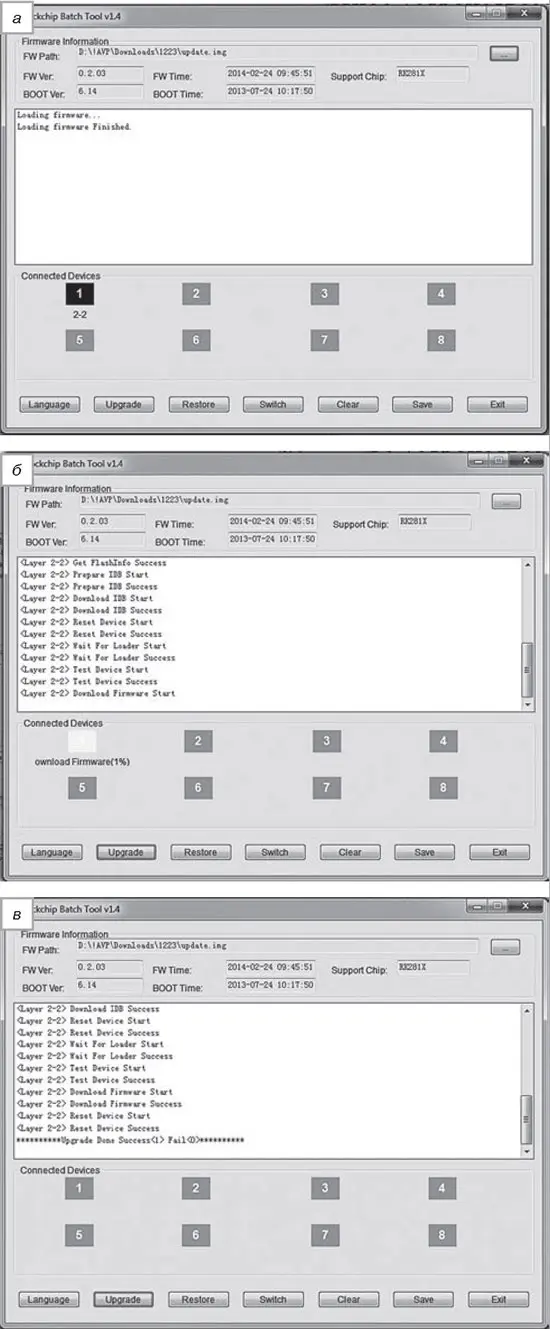
Рис. 2. Процесс обновления ПО с помощью утилиты RKBatchTool
9.Запускают утилиту «SpiFlashTool» (рис. 3) и в первом поле ввода секции «Config» указывают путь к правильному файлу *.rkf, содержащему профиль (waveform), соответствующий устройству.
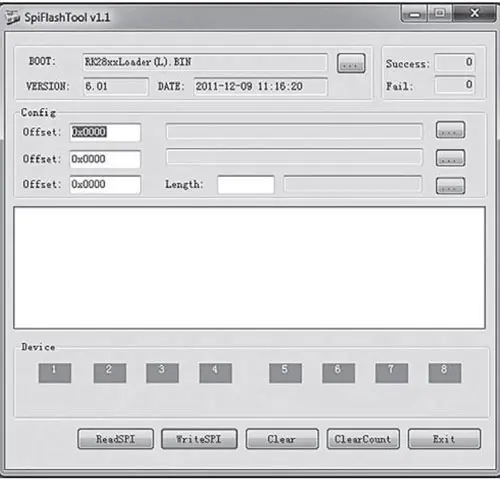
Рис. 3. Утилита SpiFlashTool
10.Для записи информации в память электронной книги нажимают кнопку «WriteSPI» основного диалогового окна программы.
11.Отключают электронную книгу от компьютера и перезагружают ее, нажав клавишу «Reset».
Примечание. В ряде случаев для восстановления работоспособности электронной книги достаточно выполнить простое восстановление ПО с помощью утилиты «RKBatchTool». При этом шаги 4-6, 9 и 10 пропускают, а на шаге 8 нажимают кнопку «Upgrade» основного диалогового окна «RKBatchTool».
MagicBook T6LHD Lite
Ключевое отличие «MagicBook T6LHD Lite» от «Magicbook Z6» — дисплей с более совершенной технологией Pearl HD/Carta. При этом устройство получило не только более высокое разрешение, но и подсветку дисплея. Основные технические характеристики MagicBook T6LHD Lite приведены в таблице 2.
Таблица 2. Основные спецификации электронной книги MagicBook T6LHD Lite
|
Параметр |
Значение |
|
Размер экрана |
6 дюймов |
|
Технология |
E-Ink Pearl HD /E -Ink Carta FrontLight (в устройствах с серийном номером GT6LHD201506**** и выше) |
|
Разрешение |
1024×768, 16 градаций серого |
|
Поддерживаемые текстовые форматы |
FB2, TXT, PDF, DOC, RTF, EPUB, MOBI, DJVU, ZIP/RAR, HTML, PB2, CHM, XLS, OEB, TRC, PRC |
|
Поддерживаемые аудиоформаты |
MP3 |
|
Поддерживаемые графические форматы |
JPG, GIF, PNG, BMP |
|
Процессор |
Rockchip 2818, 600 МГц |
|
Оперативная память |
128 Мб |
|
Встроенная память |
4 Гб (доступно для использования 3,2 ГБ) |
|
Поддержка карт памяти |
MicroSD до 32 Гб |
|
Емкость аккумулятора |
1500 мА-ч |
|
USB |
miniUSB 2.0 порт для подключения к ПК |
|
Разъем для наушников |
3,5 мм |
|
Дополнительные функции |
Музыкальный проигрыватель, просмотр изображений |
|
Размеры |
179x123x11 мм |
|
Вес |
230 г (с аккумулятором) |
С учетом общей аппаратной платформы инженерное программирование MagicBook T6LHD Lite выполняется аналогично Magicbook Z6 по изложенным выше методикам, причем производитель предлагает обойтись без использования утилит «RKEraseTool» и «SpiFlashTool», ограничившись обновлением прошивки электронной книги через функцию «Restore» утилиты «RKBatchTool».
Продолжение следует
На чтение 6 мин. Просмотров 369 Опубликовано 15.12.2019
Внимание: авторы не несут ответственности за нарушения работы электронных книг, планшетов, смартфонов или иной мобильной техники, полученные в результате применения этой информации. Все, что Вы делаете — вы делаете на свой страх и риск!
Основной неисправностью электронных книг Gmini MagicBook Z6, DNS AirBook EB601, Digma e605, Digma e625 является отсутствие реакции на нажатие клавиш. Возможно, при подключении зарядного устройства будет мигать индикатор питания. Устройство просто не включается. Происходит это чаще всего в том случае, когда ридер был полностью разряжен и в таком состоянии пролежал одну – две недели на дальней полке.

При длительном хранении этих моделей электронных книг в разряженном состоянии, по непонятным причинам у них нарушается целостность программного обеспечения. Для восстановления работоспособности необходимо обновление прошивки. Здесь и начинаются «подводные камни».
Для начала необходимо скачать на компьютер с операционной системой Windows XP – Windows 8 прошивку с официального сайта Gmini , Digma или DNS и распаковать ее в любое удобное место.
Следующим шагом подключите выключенное устройство mini-USB кабелем к компьютеру, предварительно нажав и удерживая клавишу «Ok». В системе будет обнаружено новое устройство. Если этого не произошло, повторите процедуру с зажатой клавишей джойстика «вниз». Если этого опять не произошло, откройте отсек для карты памяти. Справа вы найдете два отверстия.

Соедините электронную книгу кабелем с компьютером. Нажмите и удерживайте клавишу «Ok». Вставьте в эти отверстия провод или кусок скрепки и удерживайте так, чтобы закоротить контактные площадки, расположенные на плате устройства под отверстиями, удерживая клавишу и перемычку (вероятно, понадобится чья-то помощь) нажмите тонким предметом на “Reset”. Если все проделано верно, то в этом случае компьютер обнаружит неизвестное устройство.
Установите драйвера устройства из файла прошивки. Далее действуйте четко по инструкции по прошивке. Для успешного восстановления электронной книги необходимо последовательно запустить, по крайней мере, три утилиты из комплекта:
- RKEraseTool – для форматирования внутренней памяти
- RKBatchTool – для замены прошивки
Обратите внимание: после прошивки с использованием RKBatchTool устройство начинает работать, реагировать на клавиши, но на экране ничего не меняется. Это нормально. Продолжаем процесс прошивки. Для этого книгу необходимо выключить длительным нажатием на кнопку включения, запустить утилиту SpiFlashTool затем зажать кнопку «Ok», включить устройство и продолжить прошивку.
Почему мы рассматриваем сразу четыре разные модели электронных книг? Потому что по расположению клавиш управления и характеристикам эти устройства очень похожи.
Попробуем снять заднюю крышку любой из этих читалок. Обратите внимание, она не на защелках, как у большинства ридеров. Для этого нужно открутить один винт, расположенный в отсеке карты памяти, положить устройство экраном вниз на стол, предварительно постелив на него кусок плотной ткани и сдвинуть крышку в направлении от себя. Что мы обнаружим: на плате в верхнем левом углу будет виден логотип boeye модель C60. То есть «внутренности» у этих электронных книг одинаковые и изготовлены китайской Shenzhen Boeye Technology CO., LTD . Это означает что прошивки этих ридеров взаимозаменяемые и из Digma e625 можно «сделать» Gmini MagicBook Z6, просто заменив прошивку.
Таким образом, вы можете подобрать наиболее удобное программное обеспечение для вашей электронной книги.
Если поврежден разъем mini-USB
Если при визуальном осмотре обнаружено повреждение разъема mini-USB, и ридер не заряжается, необходимо его заменить. Обратите внимание у Gmini MagicBook Z6, DNS AirBook EB-601, Digma e605, Digma e625 на плату установлен 10-контактный разъем. Его не продают в отечественных магазинах по продаже электронных компонентов. Такой разъем можно заказать здесь .
Можно обойтись и стандартным 5-контактным разъемом, при этом его необходимо переделать следующим образом: каждый из контактов необходимо развернуть на 90 градусов таким образом, чтобы они касались платы торцом. Припаивать нужно через один контакт, пропуская четные контакты на плате – они не используются. Соответственно, первый (слева) контакт разъема соединяем с первой (слева) контактной площадкой на плате устройства, второй – с третьей контактной площадкой, третий – с пятой, четвертый – с седьмой, а пятый – с девятой. Работа очень тонкая и требует сноровки и хорошего инструмента.
После длительной эксплуатации электронных книг Gmini MagicBook Z6, DNS AirBook EB601, Digma e605, Digma e625 часто наблюдается дефект клавиш. Перестают работать как боковые кнопки, так и кнопки, расположенные под экраном и джойстик. Причем дефект может быть «плавающим» — то есть отдельные клавиши могут самопроизвольно начинать работать, а затем вновь переставать.
Связано это с тем, что на большую плату устройства запаяна более маленькая с основной схемой. Эта маленькая плата довольно тяжелая и со временем на пайках, соединяющих платы, образуются микротрещены.
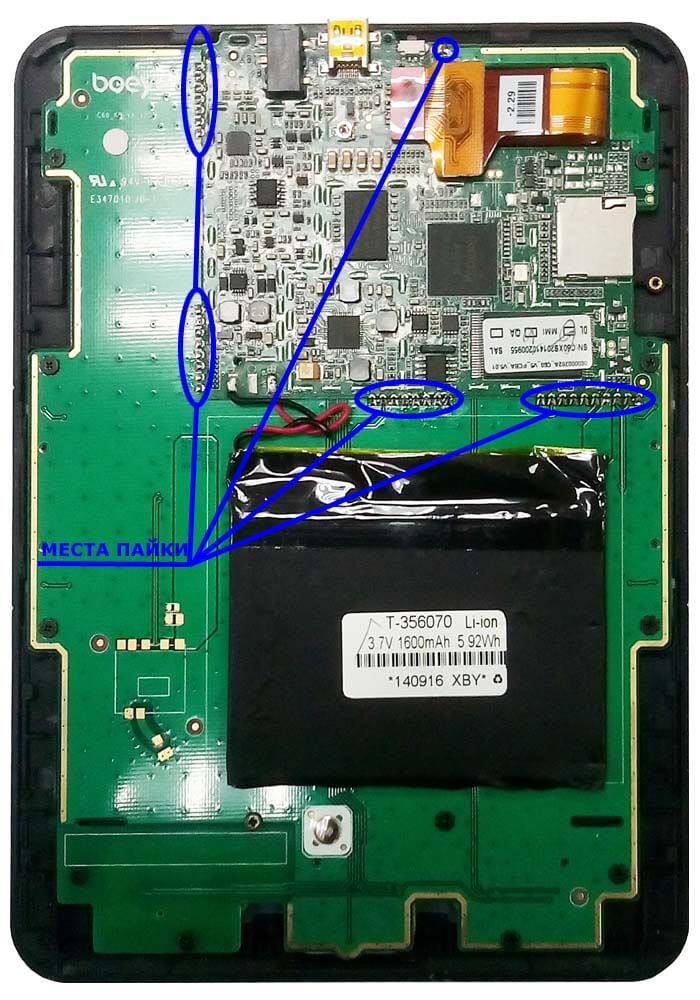
Вот более крупный вид фрагмента.

Лечится устройство пропаиванием множества паек, соединяющих малую плату с большой. Желательно перед этим отпаять плюсовой вывод аккумулятора, а по окончании работ запаять обратно.
/Documents/software
dyld: Library not loaded: /ImageMagick-7.0.7/lib/libMagickCore-7.Q16HDRI.4.dylib
Referenced from: /Users/oa/Documents/software/ImageMagick-7.0.7/bin/convert
Reason: image not found Abort trap: 6
as that works in more shells. Second, try using otool -L /Users/oa/Documents/software/ImageMagick-7.0.7/bin/convert to see what your convert binary actually needs/wants. Also, try DYLD_PRINT_LIBRARIES=1 DYLD_PRINT_LIBRARIES_POST_LAUNCH=1 convert . to debug dynamic link libraries. Finally, resort to homebrew 😉 – Mark Setchell Nov 24 ’17 at 20:38
Image scanner — Desktop scanner, with the l >Wikipedia
Public image of Sarah Palin — Sarah Palin waves to delegates during her vice pres >Wikipedia
Tagged Image File Format — TIF and TIFF redirect here. For other uses, see TIF (disambiguation) and TIFF (disambiguation). Tagged Image File Format Filename extension .tiff, .tif Internet media type image/tiff, image/tiff fx Type code TIFF Unifo … Wikipedia
Exchangeable image file format — This article is about a format for storing metadata in image and audio files. For information about filename and directory structures of digital cameras, see Design rule for Camera File system. Filename extension .JPG, .TIF, .WAV Developed by… … Wikipedia
Wikipedia:What Wikipedia is not — WP:NOT redirects here. For Wikipedia s notability gu >Wikipedia
Aspect ratio (image) — For other uses, see Aspect ratio (disambiguation). For computer screen topics, see display aspect ratio. For screen rotation and portrait mode, see page orientation. 4:3 redirects here. For the 4/3 digital camera/lens standard, see Four Thirds… … Wikipedia
Samaritan — Not to be confused with Sarmatians. Samaritans redirects here. For the charity, see Samaritans (charity). For other uses, see Samaritan (disambiguation). Samaritans שומרונים Samaritans on the … Wikipedia
Magnesium — Not to be confused with Manganese. sodium ← magnesium → aluminium Be ↑ Mg ↓ Ca … Wikipedia
Внимание: авторы не несут ответственности за нарушения работы электронных книг, планшетов, смартфонов или иной мобильной техники, полученные в результате применения этой информации. Все, что Вы делаете — вы делаете на свой страх и риск!
Основной неисправностью электронных книг Gmini MagicBook Z6, DNS AirBook EB601, Digma e605, Digma e625 является отсутствие реакции на нажатие клавиш. Возможно, при подключении зарядного устройства будет мигать индикатор питания. Устройство просто не включается. Происходит это чаще всего в том случае, когда ридер был полностью разряжен и в таком состоянии пролежал одну – две недели на дальней полке.

При длительном хранении этих моделей электронных книг в разряженном состоянии, по непонятным причинам у них нарушается целостность программного обеспечения. Для восстановления работоспособности необходимо обновление прошивки. Здесь и начинаются «подводные камни».
Для начала необходимо скачать на компьютер с операционной системой Windows XP – Windows 8 прошивку с официального сайта Gmini, Digma или DNS и распаковать ее в любое удобное место.
Следующим шагом подключите выключенное устройство mini-USB кабелем к компьютеру, предварительно нажав и удерживая клавишу «Ok». В системе будет обнаружено новое устройство. Если этого не произошло, повторите процедуру с зажатой клавишей джойстика «вниз». Если этого опять не произошло, откройте отсек для карты памяти. Справа вы найдете два отверстия.

Соедините электронную книгу кабелем с компьютером. Нажмите и удерживайте клавишу «Ok». Вставьте в эти отверстия провод или кусок скрепки и удерживайте так, чтобы закоротить контактные площадки, расположенные на плате устройства под отверстиями, удерживая клавишу и перемычку (вероятно, понадобится чья-то помощь) нажмите тонким предметом на “Reset”. Если все проделано верно, то в этом случае компьютер обнаружит неизвестное устройство.
Установите драйвера устройства из файла прошивки. Далее действуйте четко по инструкции по прошивке. Для успешного восстановления электронной книги необходимо последовательно запустить, по крайней мере, три утилиты из комплекта:
- RKEraseTool – для форматирования внутренней памяти
- RKBatchTool – для замены прошивки
Обратите внимание: после прошивки с использованием RKBatchTool устройство начинает работать, реагировать на клавиши, но на экране ничего не меняется. Это нормально. Продолжаем процесс прошивки. Для этого книгу необходимо выключить длительным нажатием на кнопку включения, запустить утилиту SpiFlashTool затем зажать кнопку «Ok», включить устройство и продолжить прошивку.
- SpiFlashTool – для записи файла настроек экрана Waveform.
Почему мы рассматриваем сразу четыре разные модели электронных книг? Потому что по расположению клавиш управления и характеристикам эти устройства очень похожи.
Попробуем снять заднюю крышку любой из этих читалок. Обратите внимание, она не на защелках, как у большинства ридеров. Для этого нужно открутить один винт, расположенный в отсеке карты памяти, положить устройство экраном вниз на стол, предварительно постелив на него кусок плотной ткани и сдвинуть крышку в направлении от себя. Что мы обнаружим: на плате в верхнем левом углу будет виден логотип boeye модель C60. То есть «внутренности» у этих электронных книг одинаковые и изготовлены китайской Shenzhen Boeye Technology CO., LTD. Это означает что прошивки этих ридеров взаимозаменяемые и из Digma e625 можно «сделать» Gmini MagicBook Z6, просто заменив прошивку.
Таким образом, вы можете подобрать наиболее удобное программное обеспечение для вашей электронной книги.
Если поврежден разъем mini-USB
Если при визуальном осмотре обнаружено повреждение разъема mini-USB, и ридер не заряжается, необходимо его заменить. Обратите внимание у Gmini MagicBook Z6, DNS AirBook EB-601, Digma e605, Digma e625 на плату установлен 10-контактный разъем. Его не продают в отечественных магазинах по продаже электронных компонентов. Такой разъем можно заказать здесь.
Можно обойтись и стандартным 5-контактным разъемом, при этом его необходимо переделать следующим образом: каждый из контактов необходимо развернуть на 90 градусов таким образом, чтобы они касались платы торцом. Припаивать нужно через один контакт, пропуская четные контакты на плате – они не используются. Соответственно, первый (слева) контакт разъема соединяем с первой (слева) контактной площадкой на плате устройства, второй – с третьей контактной площадкой, третий – с пятой, четвертый – с седьмой, а пятый – с девятой. Работа очень тонкая и требует сноровки и хорошего инструмента.
Перестали работать кнопки Gmini MagicBook Z6
После длительной эксплуатации электронных книг Gmini MagicBook Z6, DNS AirBook EB601, Digma e605, Digma e625 часто наблюдается дефект клавиш. Перестают работать как боковые кнопки, так и кнопки, расположенные под экраном и джойстик. Причем дефект может быть «плавающим» — то есть отдельные клавиши могут самопроизвольно начинать работать, а затем вновь переставать.
Связано это с тем, что на большую плату устройства запаяна более маленькая с основной схемой. Эта маленькая плата довольно тяжелая и со временем на пайках, соединяющих платы, образуются микротрещены.
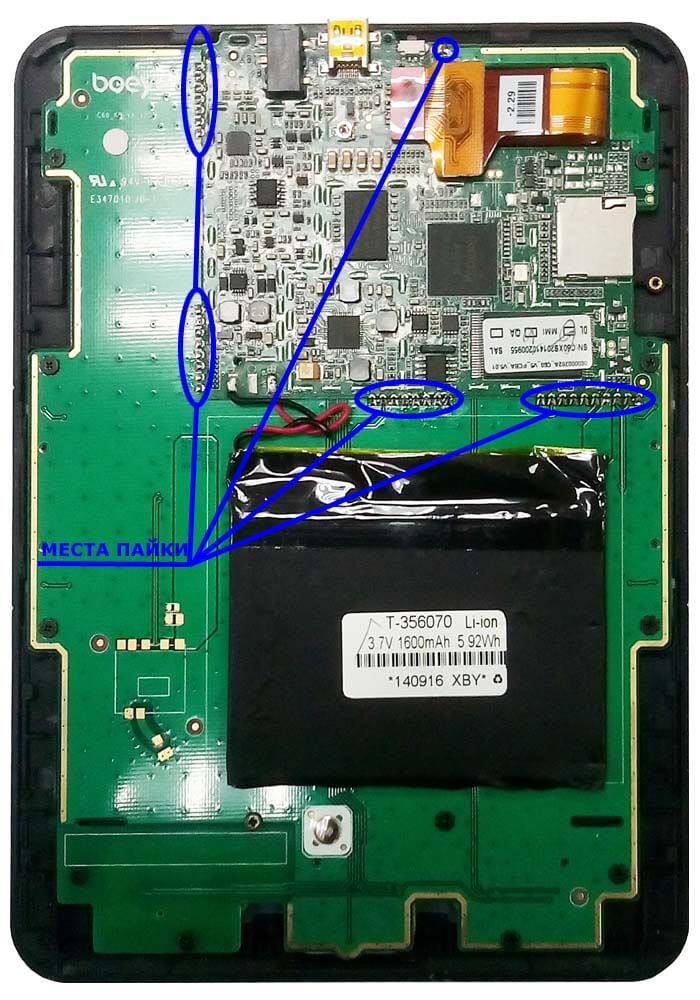
Вот более крупный вид фрагмента.

Лечится устройство пропаиванием множества паек, соединяющих малую плату с большой. Желательно перед этим отпаять плюсовой вывод аккумулятора, а по окончании работ запаять обратно.
Читать дальше
- skv
- Автор темы
- skv
- Автор темы
- Возраст: 49
- Репутация: 21
- Сообщения: 214
- Зарегистрирован: 11.09.2012
- С нами: 10 лет 4 месяца
- Откуда: Санкт-Петербург
Исправленная прошивка от 03.12.2013
Сделано 08.12.2013 из прошивки для g-mini Z6 версии V6.4 от 03.12.2013
Что добавили китайцы:
- Джойстик вправо-влево — перелистывание страниц
- Джойстик вверх-вниз — размер шрифта
- Во время чтения FB2 нажатие на OK — перемещение по сноскам
- Нормализирован шрифт в документах MS Office
- Исправлены ошибки при уходе книги в спящий режим
- Исправлено листание в PDF
- В календаре неделя начинается с понедельника
- Добавлены часы в статус баре FB Reader
- Сканирование только каталога Documents
- Убраны исчезновения части текста если на странице есть картинка
- Немного оптимизирован режим работы по энергопотреблению
- Исправлены небольшие ошибки в работе FB2 ридера
- В FB2 ридере добавлен индикатор заряда
- Добавлен настройка уровня серого для просмотра DJVU
- Исправлены ошибки при показе прозрачных рисунков
- Добавлены междстрочные интервалы 8, 9, 10, 12
- При чтении, обложка книги отображается на полный экран
- Добавлены игры Судоку и Гобанг
- Модифицирован пункт «Сортировка», книги можно упорядочить и по имени файла, и по названию произведения
- Добавлено сохранение ориентации экрана в читаемой книге после выключения питания
- Добавлено отображение заряда батареи в процентах в Настройки/Об устройстве
- Добавлены драйверы для прошивки под Win8
Что поменял я:
- Картинки частично заменены на оригинальные от Sibrary
- Добавлен в систему и сделан основным шрифт «Georgia EInk 15»
- В FB Reader добавлены засечки глав в прогресс индикаторе чтения
- В FB Reader сноски жирным тестом
- Присутствует выбор всех языков, задуманных китайцами в оригинальной прошивке
- Дополнительные заставки, что были в оригинальной китайской прошивке для Sibrary.
- Добавлены интервалы 0.6, 0.7 (отображаются как 6, 7)
- Иконки приведены к одному формату, часть заменена
- Добавлены дополнительные значения времени, через которое засыпать
- По умолчанию засыпает через 10 минут, а не через 3
- Добавлен пункт «Перезагрузка» в «Ещё…»
- Книги сортируются по умолчанию по имени, а не по размеру
- Режим списка, а не книжной полки по умолчанию
- Поменяны местами ФИО автора (сначала фамилия, потом имя, потом отчество)
- Исправлены грамматические ошибки и часть корявого русского перевода
- Добавлена иконка снятия скриншота в «Ещё…» (скриншот снимается через минуту после нажатия на иконку, что сопровождается «передёргиванием» изображения на экране)
- Убран сброс даты и времени после прошивки
- Реорганизован рабочий стол
- Название книги и ФИО автора больше не обрезаются за 136 точек до правой границы экрана
- Уменьшен размер шрифта надписи «Последняя книга», сама надпись перенесена левее и выше
- Кто будет подключаться по ssh, логин/пароль — root/root
- Скриншоты
-
ПОРЯДОК ОБНОВЛЕНИЯ ПРОШИВКИ ДЛЯ КНИЖКИ
- Перед обновлением прошивки полностью зарядите книгу. Устройство должно находится на зарядке не менее 5-7 часов.
- Распакуйте скачанный архив
- Запустите утилиту RKBatchTool.exe
- Полностью выключите книгу.
- Нажмите и удерживайте кнопку <OK>. Не отпуская <OK> подключите USB кабель.
В системе будет обнаружено новое устройство. <OK> можно отпускать. Установите драйвер для него из папки Driver.
Если система не выдала запрос на установку устройства, зайдите в диспетчер устройств и постарайтесь найти неопределенное устройство и установить драйвер вручную. Если устройства нет – замените USB кабель. - После того как устройство будет успешно определено, квадратик 1 станет зеленым.
- Нажмите «Обновить» для начала прошивки. Нажмите «Восстановить» что бы выполнить прошивку с форматированием памяти.
Если процедура прошла успешно, то Вы увидите надпись «Прошивка закончена. Успешно<1>, не удачно<0>». Если во время прошивки произойдет сбой, то надпись будет «Прошивка закончена. Успешно<0>, не удачно<1>».
После прошивки, устройство будет автоматически перезагружено. - Отключите книгу от USB и закройте программу. На этом процесс прошивки завершен.
- Скриншоты прошивальщика
-
P.S. Для включения/выключения подсветки надо нажать кнопку обновления экрана и удерживать пока не произойдёт включение/выключение подсветки. Для регулировки яркости надо удерживая кнопку обновления экрана нажимать влево/вправо. Так написано в инструкции к C6LHD.
2 x gmini C6HD, 3 x gmini M6HD, 1 x gmini M61HD, 1 x gmini M5, 1 x QUMO Libro II HD, 1 x Digma E600
- Bymbarash
- Bymbarash
- Возраст: 50
- Репутация: 0
- Сообщения: 7
- Зарегистрирован: 11.11.2013
- С нами: 9 лет 2 месяца
- Откуда: Москва
Сообщение #2 Bymbarash » 11.11.2013, 16:07
Пункт меню «История» написан с грамматическими ошибками, кнопка домой (домик) не работает. Проверял на дигме р60г
- skv
- Автор темы
- skv
- Автор темы
- Возраст: 49
- Репутация: 21
- Сообщения: 214
- Зарегистрирован: 11.09.2012
- С нами: 10 лет 4 месяца
- Откуда: Санкт-Петербург
Сообщение #3 skv » 11.11.2013, 17:37
На Дигме R60G эта прошивка не будет правильно работать с клавиатурой, надо брать оригинальную.
«Историю» проглядел… Спасибо!!!
Исправил, прошивку надо скачать заново.
2 x gmini C6HD, 3 x gmini M6HD, 1 x gmini M61HD, 1 x gmini M5, 1 x QUMO Libro II HD, 1 x Digma E600
- isaevalek
- isaevalek
- Возраст: 52
- Репутация: 4
- Сообщения: 14
- Зарегистрирован: 20.07.2013
- С нами: 9 лет 6 месяцев
- Откуда: Из Ленинграда
Сообщение #4 isaevalek » 12.11.2013, 03:32
На С6LHD работает отлично! Спасибо огромное! Подсветка регулируется как обычно.
gmini M6FHD,gmini C6LHD
- ALX82
- ALX82
- Репутация: 0
- Сообщения: 6
- Зарегистрирован: 12.11.2013
- С нами: 9 лет 2 месяца
Сообщение #5 ALX82 » 12.11.2013, 18:46
Спасибо огроменное за прошивку! Подтверждаю работу на C6LHD
При чтении книги, выбор яркости шрифта называется «серого». Это нормально?
- skv
- Автор темы
- skv
- Автор темы
- Возраст: 49
- Репутация: 21
- Сообщения: 214
- Зарегистрирован: 11.09.2012
- С нами: 10 лет 4 месяца
- Откуда: Санкт-Петербург
Сообщение #6 skv » 12.11.2013, 22:27
ALX82 писал(а):При чтении книги, выбор яркости шрифта называется «серого». Это нормально?
Нет, не нормально. Исправлю. Что нужно нажимать, чтобы эта надпись появилась?
2 x gmini C6HD, 3 x gmini M6HD, 1 x gmini M61HD, 1 x gmini M5, 1 x QUMO Libro II HD, 1 x Digma E600
- ALX82
- ALX82
- Репутация: 0
- Сообщения: 6
- Зарегистрирован: 12.11.2013
- С нами: 9 лет 2 месяца
Сообщение #7 ALX82 » 13.11.2013, 17:10
Когда открываете pdf файл, например инструкцию пользователя, вызвать меню и там есть настройка яркости шрифта, вот она называется просто «серого».
- skv
- Автор темы
- skv
- Автор темы
- Возраст: 49
- Репутация: 21
- Сообщения: 214
- Зарегистрирован: 11.09.2012
- С нами: 10 лет 4 месяца
- Откуда: Санкт-Петербург
Сообщение #8 skv » 13.11.2013, 17:26
Нашёл. Ещё пару багов отыщется и пересоберу. Это не я ошибся, это китайцы так перевели, а я пропустил, хотя в каждую строчку перевода внимательно вчитывался
2 x gmini C6HD, 3 x gmini M6HD, 1 x gmini M61HD, 1 x gmini M5, 1 x QUMO Libro II HD, 1 x Digma E600
- ALX82
- ALX82
- Репутация: 0
- Сообщения: 6
- Зарегистрирован: 12.11.2013
- С нами: 9 лет 2 месяца
Сообщение #9 ALX82 » 13.11.2013, 18:17
А можно убрать большие буквы «Последняя книга» на главной странице? Итак понятно что последняя, а такой огромный шрифт некрасиво смотрится, имхо, лучше бы вообще не было этой надписи.
- skv
- Автор темы
- skv
- Автор темы
- Возраст: 49
- Репутация: 21
- Сообщения: 214
- Зарегистрирован: 11.09.2012
- С нами: 10 лет 4 месяца
- Откуда: Санкт-Петербург
Сообщение #10 skv » 14.11.2013, 12:32
Я занялся перекомпоновкой рабочего стола. Скорее всего придётся немного пропатчить исполняемый файл. Много чего у китайцев сделано тяп-ляп. Например, зачем делать часть иконок 100×100, часть 120×120, а потом вписывать их в прямоугольники 120×90. При этом дофига места зарезервировано на промежутки между иконками. При стандартном размере иконки 100×100 я вписал легко три строки по 4 иконки, на не две строки, как было, а на три. Плюс есть некоторые заниженные ограничения по ширине надписей. Например, строчка с длинным ФИО автора влезает без проблем и ещё место остаётся, но при этом китайцами она обрезается, и в конфигах именно для этой строчки нельзя задать ширину. Я вчера поковырял дизассемблером, думаю, исправлю
Добавлено спустя 6 часов 53 минуты:
Китайцы приколисты… Наковырял в коде, что они зачем то сделали, чтобы строка с ФИО автора заканчивалась за 136 точек до правого края экрана. Заменил 136 на 1, теперь пишет до самого края, если не влезает, то обрезает, добавляя многоточие.
Добавлено спустя 2 часа 58 минут:
Собрал прошивку с исправлениями. Ссылку на скачивание и скриншоты заменил
2 x gmini C6HD, 3 x gmini M6HD, 1 x gmini M61HD, 1 x gmini M5, 1 x QUMO Libro II HD, 1 x Digma E600
- isaevalek
- isaevalek
- Возраст: 52
- Репутация: 4
- Сообщения: 14
- Зарегистрирован: 20.07.2013
- С нами: 9 лет 6 месяцев
- Откуда: Из Ленинграда
Сообщение #11 isaevalek » 15.11.2013, 01:23
Спасибо — меню стало значительно красивее, вот бы такое же для M6FHD.
gmini M6FHD,gmini C6LHD
- Bymbarash
- Bymbarash
- Возраст: 50
- Репутация: 0
- Сообщения: 7
- Зарегистрирован: 11.11.2013
- С нами: 9 лет 2 месяца
- Откуда: Москва
Сообщение #12 Bymbarash » 16.11.2013, 21:09
Погонял последнюю версию от 14 числа на Gmini C6LHD — автору ОГРОМНОЕ ЧЕЛОВЕЧЕСКОЕ СПАСИБО!!! Рекомендую всем…
- Bymbarash
- Bymbarash
- Возраст: 50
- Репутация: 0
- Сообщения: 7
- Зарегистрирован: 11.11.2013
- С нами: 9 лет 2 месяца
- Откуда: Москва
Сообщение #13 Bymbarash » 06.12.2013, 12:46
Вчера интересный глючок проскочил — книга С6HD была выключена, нажал кнопку включения чуть подождал, подумал что плохо нажал первый раз и вторично нажал на кнопку включения. На экране появился фирменный скринсейвер от дигмы и сразу вылезло сообщение о отсутствующем файле и крупно слово UPDATE и на этом все застопорилось. Снова нажал и подержал кнопку включения подольше и книга включилась нормально. Отсюда наверное следует, что где то в прошивке не дочистили ссылочку на на оригинальный скринсейвер от дигмы
- skv
- Автор темы
- skv
- Автор темы
- Возраст: 49
- Репутация: 21
- Сообщения: 214
- Зарегистрирован: 11.09.2012
- С нами: 10 лет 4 месяца
- Откуда: Санкт-Петербург
Сообщение #14 skv » 06.12.2013, 16:53
Это recovery режим для восстановления прошивки с карты памяти, я его вообще не стал ковырять
2 x gmini C6HD, 3 x gmini M6HD, 1 x gmini M61HD, 1 x gmini M5, 1 x QUMO Libro II HD, 1 x Digma E600
- skv
- Автор темы
- skv
- Автор темы
- Возраст: 49
- Репутация: 21
- Сообщения: 214
- Зарегистрирован: 11.09.2012
- С нами: 10 лет 4 месяца
- Откуда: Санкт-Петербург
Сообщение #15 skv » 07.12.2013, 20:00
В шапке новая версия
2 x gmini C6HD, 3 x gmini M6HD, 1 x gmini M61HD, 1 x gmini M5, 1 x QUMO Libro II HD, 1 x Digma E600
- ra81
- ra81
- Репутация: 0
- Сообщения: 5
- Зарегистрирован: 07.12.2013
- С нами: 9 лет 1 месяц
Сообщение #16 ra81 » 08.12.2013, 07:04
Поставил предыдущую прошивку прошивку но есть проблемы.
1) При просмотре PDF если открыть меню есть пункт Обновить экран. По факту он выполняет другую функцию. Пробует автоматически форматировать текст убирая картинки. Неудачное название.
2) при просмотре списка книг, зря вы не добавили или убрали имя самого файла. Как раз в первых прошивках от gmini было так же что было печально. Не в каждом pdf файле нормально прописаны авторы и так далее. ПОэтому имя файла весьма желательно мелким шрифтиком впихнуть туда. А то и не знаешь куда глядеть и в каком файле книжка.
3) Шрифт по умолчанию совсем не крут. Имхо. Куда более читабелен простой Arial. Но в комплекте он был. Это хорошо!
4) На чем вы делаете эмуляцию книжки? Скрины ваши с цветными картинками :).
5) Можно сделать полное выключение книги через заданный интервал времени если нет использования? На самой задрыпезной книжке это есть, а тут нет ни в одной прошике. Я был удивлен.
6) Переход на заданную страницу целый ужас. Огромная клавиатура пока натыкаешь цифры пол дня пройдет. Сможете оставить только цифры?
7) ну и извечная проблема всех. Реально ли сделать сноски прям внизу страницы? А не так как сейчас надо делать переходы.
Ну вроде бы даже не знаю еще чего хотеть от электронной книги
ПС: после прошивки ни одного бага. По сравнению с прошивками от gmini просто айс. Там каждый раз все вытираешь заново пишешь включая настройки.
- skv
- Автор темы
- skv
- Автор темы
- Возраст: 49
- Репутация: 21
- Сообщения: 214
- Зарегистрирован: 11.09.2012
- С нами: 10 лет 4 месяца
- Откуда: Санкт-Петербург
Сообщение #17 skv » 08.12.2013, 11:59
ra81 писал(а):1)
Я не понял, что означает «Reflow» в контексте просмотра PDF и оставил перевод, который там уже был. В последней версии переведено «Форматировать»
ra81 писал(а):2)
В новой версии имена файлов есть. В предыдущей выводилось только расширение
ra81 писал(а):3)
Я прошивку модифицирую в первую очередь для себя
ra81 писал(а):4)
Это скриншоты, снятые на самой книжке. Никакой эмуляции, просто экран не в состоянии передать ничего кроме оттенков серого
ra81 писал(а):5) 6) 7)
Это большая переделка функционала, которую правкой конфигов и хаком исполняемых файлов и библиотек не решить
2 x gmini C6HD, 3 x gmini M6HD, 1 x gmini M61HD, 1 x gmini M5, 1 x QUMO Libro II HD, 1 x Digma E600
- ra81
- ra81
- Репутация: 0
- Сообщения: 5
- Зарегистрирован: 07.12.2013
- С нами: 9 лет 1 месяц
Сообщение #18 ra81 » 08.12.2013, 14:09
Ну я все равно в вас верю :). Самого трудности обычно не останавливают. Сделал бы сам но по части прошивок вообще ничего не соображаю :). Может надо ридеры перешить в прошивку? Там же по факту линуховое ядро плюс набор софта.
Добавлено спустя 1 час 38 минут:
Накатил прошивку новую, ОК :). Только вот дата поставилась странная по умолчанию. Мелочи.
И пункт еще добавился к пожелалкам
когда книга в архиве zip и буквы русские, видим крякозябры к сожалению :(. Пришлось все распаковать чтобы было норм. Хотя храню книги в зипах.
- Bymbarash
- Bymbarash
- Возраст: 50
- Репутация: 0
- Сообщения: 7
- Зарегистрирован: 11.11.2013
- С нами: 9 лет 2 месяца
- Откуда: Москва
Сообщение #19 Bymbarash » 08.12.2013, 16:43
Принципиальные отличия новой прошивки, относительно дигмовской предыдущей отображены синим цветом в описании прошивки или есть еще что-то, ради чего стоило бы прошиться новой версией?
- skv
- Автор темы
- skv
- Автор темы
- Возраст: 49
- Репутация: 21
- Сообщения: 214
- Зарегистрирован: 11.09.2012
- С нами: 10 лет 4 месяца
- Откуда: Санкт-Петербург
Сообщение #20 skv » 08.12.2013, 16:54
Нет, только эти отличия.
Забыл сделать пару мелочей, стоит подождать ещё пару часов, выложу окончательную версию
2 x gmini C6HD, 3 x gmini M6HD, 1 x gmini M61HD, 1 x gmini M5, 1 x QUMO Libro II HD, 1 x Digma E600
Вернуться в «Электронные книги»
Содержание
- magicbook не видит компьютер
- Страница 10
- Почему компьютер может не видеть электронную книгу
- Что делать, если компьютер не видит электронную книгу
- Компьютер не видит электронную книгу
- Почему компьютер может не видеть электронную книгу
- Что делать, если компьютер не видит электронную книгу
- Компьютер не видит электронную книгу
- Почему компьютер не видит Gmini? Все ответы здесь!
- Причины, по которым компьютер не видит Gmini
- Причины, по которым не загружается Gmini и нужна ли замена аккумулятора.
- Электронные книги Gmini
- По моделям 5
magicbook не видит компьютер
Страница 10

Подключение к компьютеру
Для подключения устройства к компьютеру следует:
Подключить USB-кабель к порту USB на устройстве.
Подключить USB-кабель к порту USB 2.0 компьютера.
На запрос устройства
Дождаться, когда операционная система обнаружит новое
запоминающее устройство для USB.
После подключения устройства к ПК, оно будет отображаться в
Проводнике как съемный диск USB. С помощью Проводника или
другого файлового менеджера скопируйте в память устройства
электронные книги, музыкальные композиции и графические
Для отключения устройства от компьютера необходимо
воспользоваться безопасным извлечением устройств. Для этого
Дважды щелкнуть левой кнопкой мыши по значку в области
В появившемся окне выбрать
В появившемся окне
После появления сообщения об успешном отключении
устройства отсоединить USB-кабель от устройства и
Современные электронные книги в глазах почитателей литературы становятся всё более привлекательной альтернативой бумажным изданиям. С течением времени, в процессе совершенствования, они приобретают всё большее количество полезных функций и оснащаются более современным ПО. Однако, как и любая другая техника, электронная книга не застрахована от мелких неполадок в работе. Иногда их владельцы встречаются с проблемой, когда компьютер, к которому подключается устройство, не распознаёт его. В этой статье будут рассмотрены основные причины подобных неполадок, а также приведены советы по самостоятельному их устранению.
Почему компьютер может не видеть электронную книгу
Существует целый ряд причин, по которым может отсутствовать соединение между компьютером и электронной книгой, и экспертами принято разделять их на две большие группы:
В первую очередь стоит проверить состояние кабеля, посредством которого электронная книга подключается к устройству. Большинство современных ридеров оснащается кабелем mini-USB и, если в доме найдётся ещё один подобный кабель, необходимо попробовать подключить книгу через него. Кроме того, нелишним будет проверить и входы для кабеля как на компьютере, так и на самом устройстве.
СПРАВКА! Если есть сомнения в исправности порта, можно выбрать вход, который точно является рабочим (например, тот, от которого работает клавиатура) и попытаться произвести подключение через него.
Бывает компьютер «не видит» книгу просто потому, что она полностью разряжена. Решение в этом случае простое – зарядка ридера. Кроме того, многие компьютеры могут не увидеть электронную книгу оттого, что одновременно задействовано под разные устройства слишком много портов. Большинство современных клавиатур, мышек и прочих устройств работают именно через USB-входы, порой «перегружая» собой систему.
СПРАВКА! Если компьютер оснащён большим количеством портов, это не значит, что все они могут работать одновременно.
Что делать, если компьютер не видит электронную книгу
Для пользователей, не обладающих глубоким опытом в ремонте компьютерной техники, доступны всего несколько операций по самостоятельному устранению неполадок с ридером. Кроме вышеописанных методов, пользователь может:
Если все перечисленные в данном материале действия не помогли исправить неполадки, стоит обратиться в сервис по ремонту техники. Специалисты смогут быстро и точно выявить имеющуюся неисправность и вернуть устройству полную работоспособность.

Современные электронные читалки становятся все умнее, некоторые модели даже оснащены вай-фаем, благодаря чему вы можете скачивать книги из интернета. Но все равно удобнее загружать книги с компьютера, подключив читалку при помощи шнура. Однако случается так, что компьютер не видит электронную книгу.
Если ПК не видит электронную книгу, причин этому может быть довольно много, но все они делятся на две основные группы: аппаратные и программные. Аппаратные причины связаны с неисправностью «железа»: проблема может быть в кабеле или разъеме. Программные причины связаны со сбоем в работе ПО компьютера или электронной книги.
Для начала попробуйте исключить аппаратные проблемы, проверив целостность кабеля и разъема. Внимательно осмотрите разъем и кабель на предмет повреждений — возможно, их удастся заметить невооруженным глазом. Если у вас есть другой кабель, попробуйте подключить электронную книгу с его помощью (многие читалки оснащены стандартными кабелями mini-USB, так что можно попробовать кабель от другого устройства с разъемом mini-USB).

Также стоит проверить USB-порты компьютера. К примеру, если вы подключили электронную книгу в порт на передней панели, ей может банально не хватать питания, в этом случае нужно подключить ее в один из задних портов. То же происходит и в случае, если вы подключаете книгу через USB-удлинитель. Или же порт может быть попросту неисправен, поэтому нужно попробовать любой другой свободный порт.
Если электронная книга полностью разрядилась, компьютер может ее не увидеть. Поэтому нужно сначала подзарядить книгу, а потом подключать ее к компьютеру. Если к книжке прилагается зарядное устройство, проблем с этим не возникнет. Для книги, заряжающейся от USB, можно отдельно приобрести специальное зарядное устройство с USB разъемом.
Еще одна возможная причина того, что компьютер не желает видеть вашу читалку — слишком большое количество уже подключенных к нему USB-устройств. Если по USB уже подключены мышь, клавиатура, USB-колонки, фотоаппарат и кружка с подогревом, то еще и книжку компьютер просто-напросто не потянет. Если в системном блоке много выходов USB, это еще не значит, что все они могут быть задействованы одновременно.
Иногда причиной того, что компьютер не видит электронную книгу, может быть «глюк» прошивки книги. Для начала попробуйте выключить книгу и включить ее снова. Если в книге присутствует спящий режим, ее надо именно выключить, а не переводить в этот режим. Если книга при подключении зависла (такое тоже случается), можно попробовать ее перезагрузить при помощи кнопки Reset, предварительно отключив от компьютера. В некоторых моделях книг за перезагрузку отвечает не отдельная кнопка, а длительное нажатие кнопки питания. И компьютер на всякий случай тоже перезагрузите — хуже точно не сделаете.
Также проблема может быть в драйверах. Чтобы проверить эту догадку, зайдите в Панель управления, а в ней — Диспетчер устройств. В диспетчере вы увидите список устройств, найдите в нем электронную книгу. Кликните правой кнопкой мыши и выберите в контекстном меню пункт Обновить драйверы. Если обновление драйверов не помогло, выберите пункт Удалить. Затем отключите электронную книгу, перезагрузите компьютер и попробуйте подключить ее заново.
Напоследок попробуйте подключить электронную книгу к какому-нибудь другому компьютеру. Если выяснится, что не видит электронную книгу только ваш компьютер, а на остальных все нормально, то проблема именно в вашем ПК, а книга ни в чем не виновата. Если же другие компьютеры тоже отказываются видеть книгу, то проблема с книгой, поэтому стоит отнести ее в сервис: специалисты определят «виновника» (это может быть прошивка или железо) и устранят неисправность.
Источник
Компьютер не видит электронную книгу
Современные электронные книги в глазах почитателей литературы становятся всё более привлекательной альтернативой бумажным изданиям. С течением времени, в процессе совершенствования, они приобретают всё большее количество полезных функций и оснащаются более современным ПО. Однако, как и любая другая техника, электронная книга не застрахована от мелких неполадок в работе. Иногда их владельцы встречаются с проблемой, когда компьютер, к которому подключается устройство, не распознаёт его. В этой статье будут рассмотрены основные причины подобных неполадок, а также приведены советы по самостоятельному их устранению.
Почему компьютер может не видеть электронную книгу
Существует целый ряд причин, по которым может отсутствовать соединение между компьютером и электронной книгой, и экспертами принято разделять их на две большие группы:
В первую очередь стоит проверить состояние кабеля, посредством которого электронная книга подключается к устройству. Большинство современных ридеров оснащается кабелем mini-USB и, если в доме найдётся ещё один подобный кабель, необходимо попробовать подключить книгу через него. Кроме того, нелишним будет проверить и входы для кабеля как на компьютере, так и на самом устройстве.
СПРАВКА! Если есть сомнения в исправности порта, можно выбрать вход, который точно является рабочим (например, тот, от которого работает клавиатура) и попытаться произвести подключение через него.
Бывает компьютер «не видит» книгу просто потому, что она полностью разряжена. Решение в этом случае простое – зарядка ридера. Кроме того, многие компьютеры могут не увидеть электронную книгу оттого, что одновременно задействовано под разные устройства слишком много портов. Большинство современных клавиатур, мышек и прочих устройств работают именно через USB-входы, порой «перегружая» собой систему.
СПРАВКА! Если компьютер оснащён большим количеством портов, это не значит, что все они могут работать одновременно.
Что делать, если компьютер не видит электронную книгу
Для пользователей, не обладающих глубоким опытом в ремонте компьютерной техники, доступны всего несколько операций по самостоятельному устранению неполадок с ридером. Кроме вышеописанных методов, пользователь может:
Если все перечисленные в данном материале действия не помогли исправить неполадки, стоит обратиться в сервис по ремонту техники. Специалисты смогут быстро и точно выявить имеющуюся неисправность и вернуть устройству полную работоспособность.
Источник
Компьютер не видит электронную книгу

Современные электронные читалки становятся все умнее, некоторые модели даже оснащены вай-фаем, благодаря чему вы можете скачивать книги из интернета. Но все равно удобнее загружать книги с компьютера, подключив читалку при помощи шнура. Однако случается так, что компьютер не видит электронную книгу.
Если ПК не видит электронную книгу, причин этому может быть довольно много, но все они делятся на две основные группы: аппаратные и программные. Аппаратные причины связаны с неисправностью «железа»: проблема может быть в кабеле или разъеме. Программные причины связаны со сбоем в работе ПО компьютера или электронной книги.
Для начала попробуйте исключить аппаратные проблемы, проверив целостность кабеля и разъема. Внимательно осмотрите разъем и кабель на предмет повреждений — возможно, их удастся заметить невооруженным глазом. Если у вас есть другой кабель, попробуйте подключить электронную книгу с его помощью (многие читалки оснащены стандартными кабелями mini-USB, так что можно попробовать кабель от другого устройства с разъемом mini-USB).
Также стоит проверить USB-порты компьютера. К примеру, если вы подключили электронную книгу в порт на передней панели, ей может банально не хватать питания, в этом случае нужно подключить ее в один из задних портов. То же происходит и в случае, если вы подключаете книгу через USB-удлинитель. Или же порт может быть попросту неисправен, поэтому нужно попробовать любой другой свободный порт.
Если электронная книга полностью разрядилась, компьютер может ее не увидеть. Поэтому нужно сначала подзарядить книгу, а потом подключать ее к компьютеру. Если к книжке прилагается зарядное устройство, проблем с этим не возникнет. Для книги, заряжающейся от USB, можно отдельно приобрести специальное зарядное устройство с USB разъемом.
Еще одна возможная причина того, что компьютер не желает видеть вашу читалку — слишком большое количество уже подключенных к нему USB-устройств. Если по USB уже подключены мышь, клавиатура, USB-колонки, фотоаппарат и кружка с подогревом, то еще и книжку компьютер просто-напросто не потянет. Если в системном блоке много выходов USB, это еще не значит, что все они могут быть задействованы одновременно.
Иногда причиной того, что компьютер не видит электронную книгу, может быть «глюк» прошивки книги. Для начала попробуйте выключить книгу и включить ее снова. Если в книге присутствует спящий режим, ее надо именно выключить, а не переводить в этот режим. Если книга при подключении зависла (такое тоже случается), можно попробовать ее перезагрузить при помощи кнопки Reset, предварительно отключив от компьютера. В некоторых моделях книг за перезагрузку отвечает не отдельная кнопка, а длительное нажатие кнопки питания. И компьютер на всякий случай тоже перезагрузите — хуже точно не сделаете.
Также проблема может быть в драйверах. Чтобы проверить эту догадку, зайдите в Панель управления, а в ней — Диспетчер устройств. В диспетчере вы увидите список устройств, найдите в нем электронную книгу. Кликните правой кнопкой мыши и выберите в контекстном меню пункт Обновить драйверы. Если обновление драйверов не помогло, выберите пункт Удалить. Затем отключите электронную книгу, перезагрузите компьютер и попробуйте подключить ее заново.
Напоследок попробуйте подключить электронную книгу к какому-нибудь другому компьютеру. Если выяснится, что не видит электронную книгу только ваш компьютер, а на остальных все нормально, то проблема именно в вашем ПК, а книга ни в чем не виновата. Если же другие компьютеры тоже отказываются видеть книгу, то проблема с книгой, поэтому стоит отнести ее в сервис: специалисты определят «виновника» (это может быть прошивка или железо) и устранят неисправность.
Источник
Почему компьютер не видит Gmini? Все ответы здесь!
Ваш компьютер не видит Gmini MagicBook M6HD, M61HD, P60, S65T, M5, M61P, M6, и Вы не знаете, что делать? В нашем сервисном центре Вы получите ответы на все вопросы. Мы занимаемся крупными поставками оригинальных деталей от производителя, поэтому мы всегда гарантируем качество проведенного нами ремонта! Так же продаем запчасти по всей территории России, и из-за этого мы предлагаем Вам довольно низкие цены. И еще: если Вам повстречаются цены, ниже чем у нас, мы готовы наддать Вам скидку в 10%. Данное предложение действительно для клиентов нашего сервис центра, поскольку мы уверенны в том, что самые дешевые запчасти у нас. Мы работаем для Вас и Вашего ридера.
Причины, по которым компьютер не видит Gmini
При работе с ридером данной марки Вы можете столкнуться с самыми разными неисправностями, и довольно распространённой является, что комп (PC, ПК) не видит Gmini электронную книгу. По этому поводу наши высококлассные мастера создали список причин, почему Ваш персональный компьютер может не видеть читалку.
1. Если разъем сломан, из-за этого компьютер не видит Gmini. Неаккуратное пользование может повредить разъём и он выходит из строя. В этом случае советуем Вам его заменить.
2. В случае, если разъем шатается, но он также может и не шататься, то это говорит об отрыве дорожек от печатной платы. Как показывают наши исследования, необходимо делать восстановление дорожек печатной платы в Gmini MagicBook M6HD, M61HD, P60, S65T, M5, M61P, M6.
3. Достаточно часто выходит из строя микросхема управления питанием. Механические воздействия или удары негативно влияют на нее, и ее работоспособность снижается или она не работает вообще, как результат не функционирует ридер и его не видит комп. Вашей электронной книге Gmini поможет замена микросхемы.
4. Большой вред также наносят сотрясения или попадание влаги в середину устройства. Данные воздействия становятся причиной для иных поломок. Для их определения следует сделать диагностику. В нашем СЦ gsmmoscow данная услуга абсолютно бесплатна!
Причины, по которым не загружается Gmini и нужна ли замена аккумулятора.
1. Если у Вас часто не загружается или перезагружается эл книга, это может значить, что нужна замена аккумуляторной батареи на Gmini электронной книге. В большинстве случаев АКБ выходит из строя из-за влаги, удара или каких-либо механических повреждений, а также со временем – после длительного срока эксплуатации.
2. Когда не запускается Gmini электронная книга, это может свидетельствовать, что слетела прошивка. Мы перепрошьем и обновим Вам книжку. У нас всегда имеются все свежие версии обновлений. Не пытайтесь сделать данную операцию самостоятельно, доверяйте ридер только опытным профессионалам.
3. Механические повреждения, влага, сотрясения могут стать причиной, что постоянно перезагружается Gmini. Они могли повредить микросхему управления питанием и этим самым привсети в негодность всю книжку. Для наших мастеров это не является проблемой, поэтому обратившись к нам, Вы сами убедитесь в преимуществах нашего сервис центра жсммосков.
5. Попадание жидкости, влага внутри аппарата часто тянет за собой много других поломок. Поэтому наши мастера проведут высокоточную диагностику и в случае выявления поломки устранят ее в кратчайшие сроки.
Пример из жизни.
В наш сервис центр обратился пользователь, которому срочно понадобилась замена аккумулятора Gmini. По его словам, аккумулятор упал в воду, когда клиент чистил электронную книгу. В первую очередь, мы проверили, работоспособный ли аккумулятор, но как выяснилось, вода сильно его повредила. Так как у нас имеются все оригинальные детали, мы заменили батарею и сразу же включили читалку. На выполненную нами работу мы выписали гарантию.
Источник
Электронные книги Gmini
Найдено 12 проблем
Производитель, категория, тег
Проблемы по производителям
Проблемы по категориям
По моделям 5
MagicBook T6LHD Lite
Добрый день. Спокойно читала книгу Gmini MagicBook M6HD и вдруг её залили водой. Высохла, но теперь не работает. Что делать?
Здравствуйте. Книге Gmini MagicBook Z6 уже шестой год. Впервые столкнулись с такой проблемой. Книга работала исправно, а началось с того.
Здравствуйте. Не пользовалась какое-то время электронной книгой Gmini MagicBook A6LHD+. Включила, она как будто бы загружается, но так и до.
Всем здоровья! Появились темные разводы на полэкрана электронной книги Gmini MagicBook Z6, но её не роняли, просто долго не включали. Листая.
Доброго времени суток. Уронил книгу, разбив экран. Отвез в ремонт, поменяли дисплей, но работать книга не стала. При нажатии кнопки.
Читала книги нормально. В один прекрасный день, все книги вдруг исчезли из папки «Книги». При подключению к компьютеру, вижу книги в.
При подсоединении к компьютеру через Usb, режим подключения не предлагается, работает зарядка. В чём заключена проблема?
Купил электронную книгу gmini magicbook A62LHD, на компьютере установлен WINDOWS, HP cнят с поддержки в 2014 г. как совместить?
Подскажите, пожалуйста!, как лечится: принес на работу книжку в сумке и после этого в углу экрана появилось пятнышко, следов.
Перестала включаться электронная книга gmini magicbook t6lhd lite. При этом постоянно горит зеленая лампочка питания. При подключению к.
Добрый день. Что надо сделать, если в меню Gmini MagicBook Z6 отсутствует значок опции удаление книги, а в инструкции он показана.
Источник